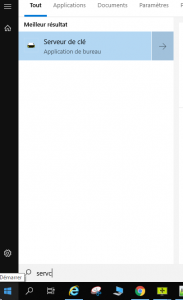5 conseils pour réussir ses mises à jour Julie
Les mises à jour consistent à déployer vers nos utilisateurs les évolutions effectuées au sein du logiciel. Elles vous permettent de profiter des dernières nouveautés, des nouvelles fonctionnalités et d’une ergonomie améliorée. Elles intègrent également les évolutions conventionnelles et réglementaires (tarifs, documents,…) et permettent de corriger certaines erreurs ou défauts de fonctionnement.
Indispensables, ces mises à jour ne doivent pas être ignorées !
Nous vous donnons tous les conseils pour réussir une mise à jour sans encombre.

AVANT D’INSTALLER UNE MISE A JOUR JULIE…
– Vérifiez votre WINDOWS (menu “Démarrer”/Windows Update/Rechercher des mises à jour).
– Désactivez votre antivirus. N’oubliez pas de le réactiver une fois l’installation effectuée. Si nécessaire rapprochez-vous de votre technicien informatique.
1. DÉMARREZ TOUJOURS LA MISE A JOUR PAR LE POSTE SERVEUR
Toute mise à jour doit être installée en premier sur le poste serveur.
Information : le serveur est le premier poste que vous allumez le matin ou le poste qui reste allumé en permanence.
Sur ce poste, téléchargez et installez la mise à jour en vous rendant dans le menu Utilitaires > Mise à jour de Julie > Télécharger les mises à jour à partir d’internet.
2. VÉRIFIEZ LE SERVEUR DE CLÉ APRES LA MISE A JOUR
La clé de licence est souvent branchée sur le poste serveur, mais elle peut aussi être sur un autre poste. Repérez-la avant de continuer… Vous l’avez trouvé ? Bien ! Sur le poste en question, vérifiez la présence de l’icône suivante en bas à droite de l’écran :
Il est possible que certaines de vos icônes soient masquées et parmi elles, celle que vous cherchez ! Cliquez sur la flèche pour toutes les afficher :
• Si l’icône est bien présente,
cela signifie que la clé est visible par tous les postes du cabinet. Celle-ci est nécessaire pour l’utilisation de Julie car elle contient la licence du logiciel. Tout est donc opérationnel.
3. VÉRIFIEZ LES SERVICES JULIE
Sur le poste serveur se trouvent plusieurs services nécessaires au bon fonctionnement de Julie. Le principal se nomme JulieWebServices, il gère le cœur du logiciel.
Pour vérifier que ce service est bien en cours d’exécution, tapez « Services » dans la fonction recherche du menu Démarrer. Cliquez et vérifiez le statut dans la colonne « Etat ». Il doit être indiqué « Démarré ».
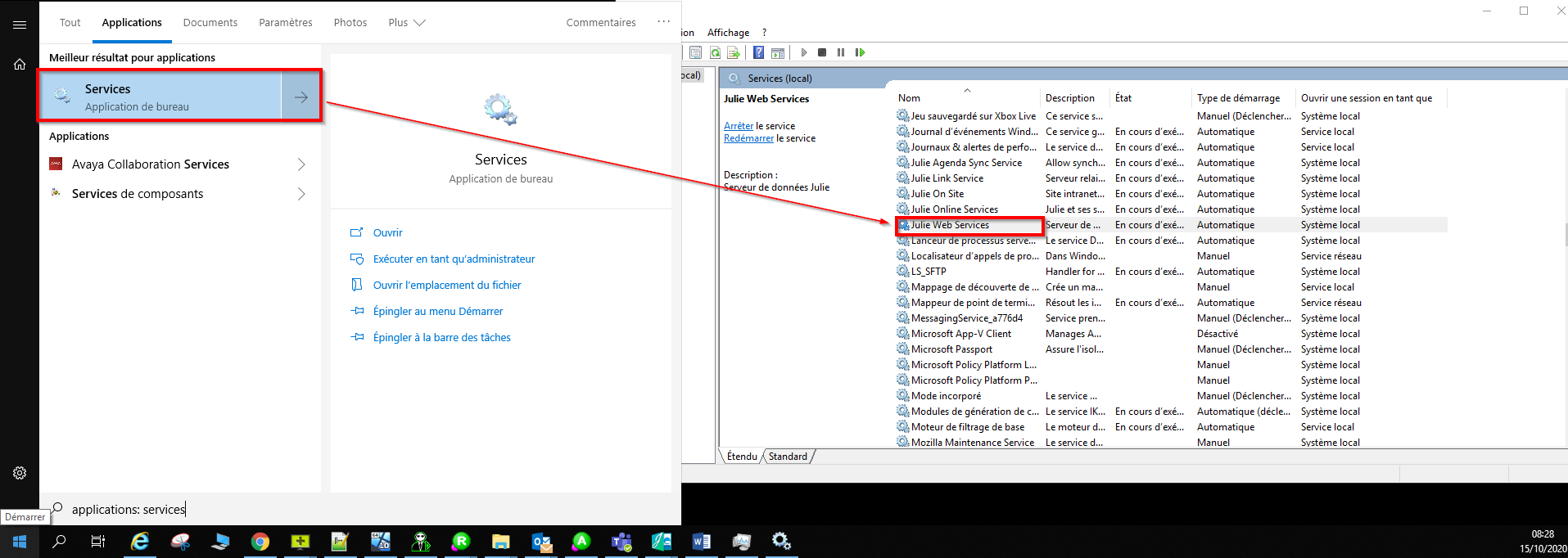
D’autres services sont à vérifier :
- Julie Agenda SyncService : service gérant la synchronisation de l’agenda en ligne (Webagenda).
- Julie Online Services : service gérant la partie Julie SMS.
- Julie RDV Service : Service gérant la synchronisation avec Julie RDV (prise de rendez-vous en ligne par les patients).
Les services ont tous un statut « Démarré », vous pouvez démarrer les postes clients, et reprendre votre activité en toute tranquillité.
S’ils ne le sont pas voici un outil permettent de les relancer simplement : Outils Services
Cliquez sur le lien et exécutez le fichier téléchargé. A l’ouverture de la fenêtre « Outils Services », cliquez sur « redémarrer »
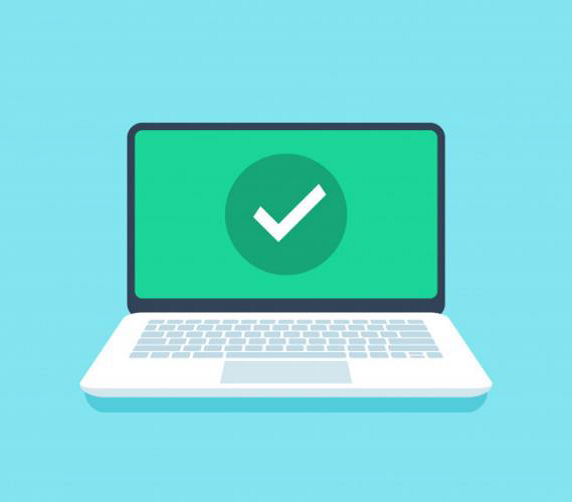
4. REDÉMARREZ POUR TOUT COORDONNER
Nous vous conseillons fortement de redémarrer votre poste serveur une fois que vous avez installé la mise à jour Julie. Cela permet de mettre entièrement à jour votre ordinateur.
Vous pouvez également relancer Julie sur les postes clients (secondaires). En effet, une fois que le poste serveur a été mis a jour, une fenêtre vous invitant à procéder à la mise à jour s’affiche sur ces postes secondaires au démarrage de Julie. Vous n’avez plus qu’à confirmer l’installation. Ainsi la mise à jour Julie sera complète sur l’ensemble de votre parc informatique, vous pouvez ainsi reprendre votre activité en toute tranquillité.
5. CONSULTEZ NOS OUTILS D’ACCOMPAGNEMENT DISPONIBLES SUR NOTRE SITE INTERNET
En période de mise à jour, notre Service Client connait un pic d’activité et le temps d’attente peut être un peu plus long qu’à la normale (moins de 2 minutes). Sachez que nos équipes font le nécessaire pour vous répondre le plus rapidement possible.
N’hésitez pas à nous contacter par email à support@julie.fr et à consulter toutes nos ressources sur notre site internet. Des articles, des tutoriels vidéo sont disponibles 7j/7 et 24h/24 dans la rubrique nos astuces.
A lire aussi :